Windows 11 добавя режим „Не безпокойте“ и нови сесии на фокусиране
Най-новата актуализация на Windows 11, пусната на Dev канала, носи със себе си огромен списък с подобрения. В сборка 22557, Microsoft преработи множество области на операционната система, включително лентата на задачите, която вече поддържа плъзгане и пускане. Менюто "Старт" позволява създаване на папки за икони. Най-накрая има ново приложение Task Manager. Сред тях Microsoft добави Не безпокой и Фокус функции, извеждайки вашето изживяване в тихи часове на следващото ниво.
Реклама
Microsoft преосмисли възможностите на Focus Assist. Режимът „Не безпокойте“ улеснява изключването на известия в операционната система, докато Focus свежда до минимум разсейването на вашия компютър. И двете ви помагат да се съсредоточите върху работата си. Режимът на фокусиране може да работи в двойка с приложението Clock, така че можете да използвате инструменти за производителност на последното, включително неговия таймер и музика.
Не безпокой
В режим „Не безпокойте“ можете бързо да изключите изскачащите известия на работния плот. Когато сте готови да видите вашите известия, можете да ги намерите в Центъра за известия.

Под Настройки -> Система -> Известия можете да настроите правила за автоматично активиране на режима "Не безпокойте". Например, можете да го включите само в неработно време. Можете също да зададете приоритетни известия, така че обажданията, напомнянията и известията от избрани приложения да показват известия, дори когато режимът е включен.
Фокус
Можете да включите режима „Фокус“ директно от „Център за уведомления“:
- Отворете Центъра за известия, като щракнете върху датата и часа в лентата на задачите.
- Задайте таймер за вашата фокусна сесия.
- Кликнете върху бутона "Стартиране на фокуса".
След като сесията за фокусиране започне, лентата на задачите мига ще се изключи и броячите/значките за известия на приложенията ще изчезнат от лентата на задачите. На екрана ще се появи таймер за сесия и режимът „Не безпокойте“ ще бъде активиран.
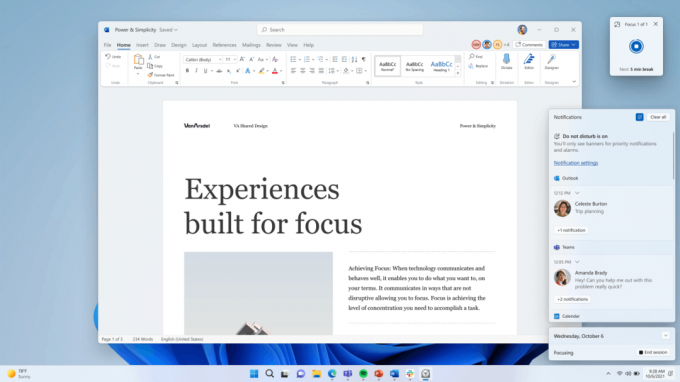
Тъй като функцията е интегрирана с Focus Sessions в приложението Clock, можете да включите успокояваща музика и прегледайте списъка си със задачи в Microsoft To Do. Когато времето на сесията изтече, ще получите a уведомление. Можете да конфигурирате функцията на страницата "Настройки" -> "Система" -> "Фокус".

Освен Фокусиране и Не безпокойте, сборка 22557 се отличава с възстановяване на способността за плъзнете файлове в tabsbkarи групирайте иконите в менюто "Старт" в папки. File Explorer има по-тясна интеграция с OneDrive и визуализации на миниатюри за съдържанието на папката. Освен това бързият достъп поддържа закрепване на файлове във File Explorer. И накрая, на нов диспечер на задачите вече е достъпен за всички, с Режим на ефективност достъпни за избор на вътрешни лица.
